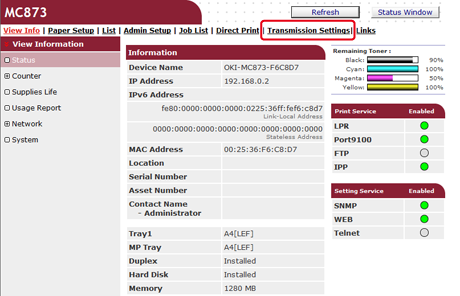將已接收的文件資料轉寄到電子郵件目的地或共用資料夾 (自動傳送)
本節說明自動傳輸功能及設定。
自動傳輸功能會自動將已接收的資料轉寄至指定的目的地。 目的地最多可指定 5 個電子郵件位址及 1 個網路資料夾。
此功能適用已接收的傳真、網際網路傳真和電子郵件附檔。 資料將以 PDF 或 TIFF 檔案轉寄,視接收資料的檔案格式而定。
自動傳輸功能的目的地最多可登錄 100 組轉寄目的地。
-
開啟此機器的網頁。
-
關於本機器的 IP 位址,請參閱「檢查機器資訊」。
-
-
以管理員身份登入。
-
在 [自動傳輸設定] 頁面上按一下 [新增]。
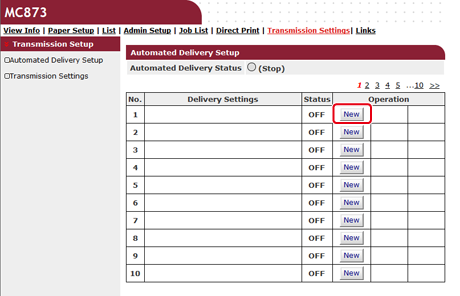
-
在 [自動傳輸] 輸入名稱。
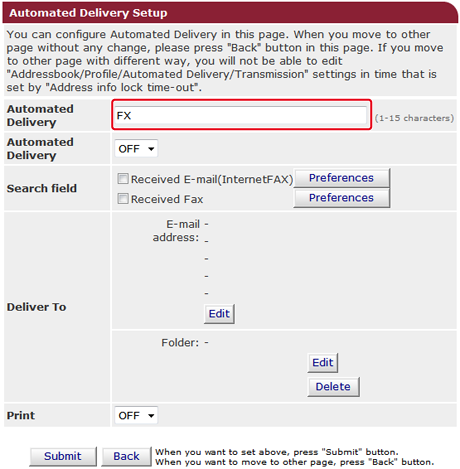
-
在 [自動傳輸] 中選擇 [開]。
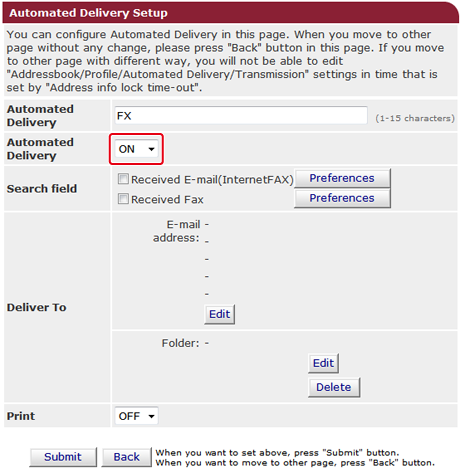
-
選擇 [搜尋欄位] 所需項目的核取方塊。
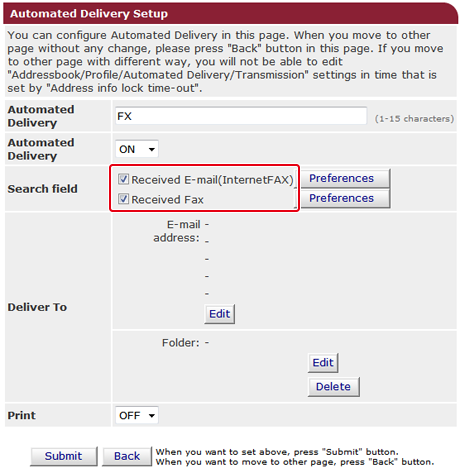
-
在 [列印] 中選擇 [關]。
若要列印接收的資料,請選擇 [開]。
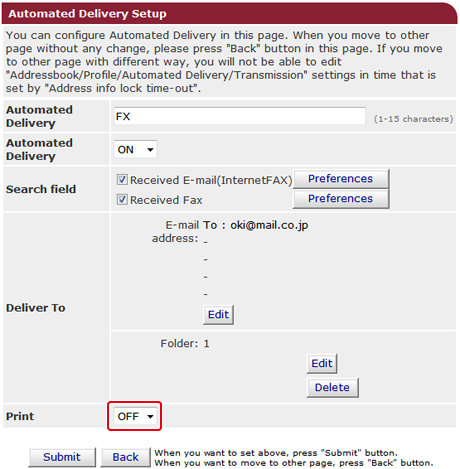
-
按一下 [傳送位置] 中的 [編輯]。
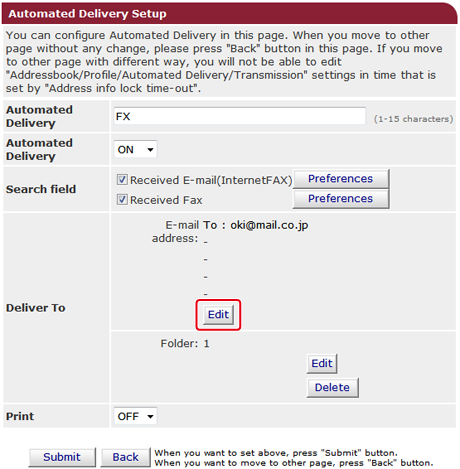
-
輸入目的地電子郵件地址,再按一下 [新增]。
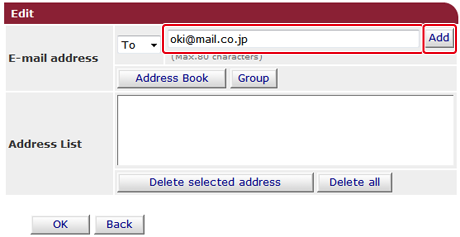
-
檢查輸入的地址是否已顯示在 [地址清單] 欄位中,然後按一下 [確定]。
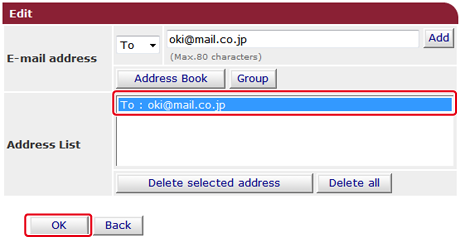
-
從 [設定檔清單] 中選擇目的地,再按一下 [確定]。
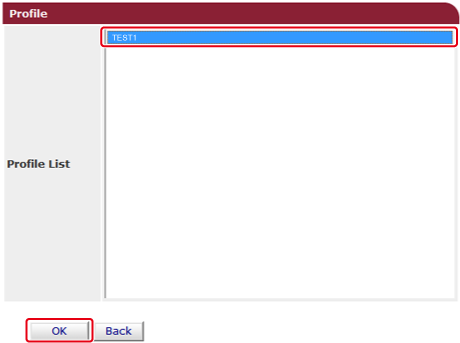
-
按一下 [送出]。
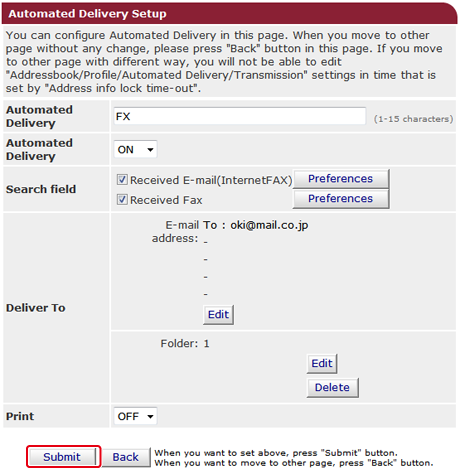
筆記
-
如果啟用 [轉寄設定],此功能不會自動轉寄已接收的傳真。
-
已接收的傳真將以 PDF 檔案傳輸。
-
如果已接收的電子郵件附檔不是 PDF、JPEG 或 TIFF 檔案,將無法轉寄。
-
已接收的電子郵件本文無法轉寄。
-
此功能可處理的資料大小有限制。
-
如果機器內的記憶卡空間不足以儲存接收的傳真、網際網路傳真或電子郵件附檔,機器將不會自動傳輸資料。